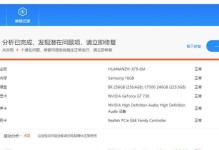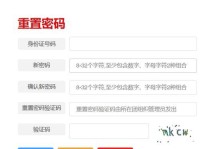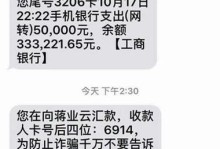在电脑日常使用中,我们有时需要更换操作系统以获取更好的使用体验。本文将介绍一种简单而有效的方法,通过使用USB来更换电脑系统,无需复杂的步骤和专业知识。
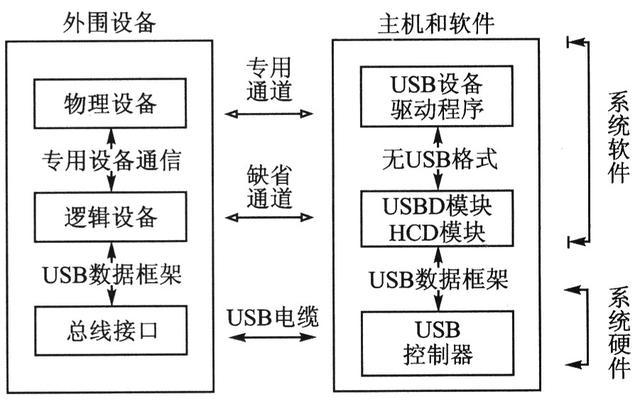
一格式化USB准备工作
将你所需更换的操作系统文件下载并保存到电脑上,确保它是一个可引导的ISO文件。插入你的USB闪存盘到电脑上,并备份里面的重要文件。接下来,在Windows操作系统中,打开“我的电脑”或“此电脑”,找到你的USB设备。
二创建可引导的USB
在此步骤中,你需要使用一个免费工具来创建一个可引导的USB。我们推荐使用Rufus工具。下载并安装Rufus软件,然后打开它。在Rufus窗口中,选择你的USB设备,并在"引导选择"选项中选择你刚刚下载的ISO文件。接下来,点击“开始”按钮,开始创建可引导的USB。
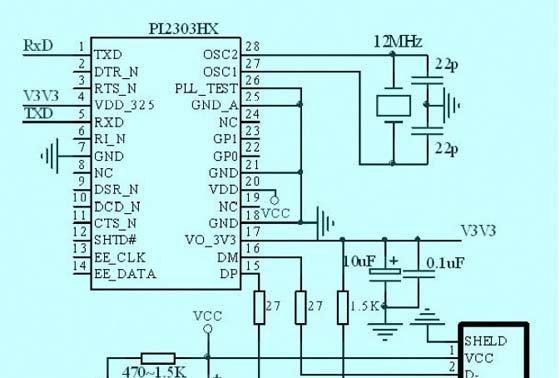
三重启计算机进入BIOS设置
在这一步中,你需要重启你的计算机,并进入BIOS设置。当计算机重新启动时,按下对应的按键(通常是F2或DEL键)进入BIOS设置界面。在BIOS设置界面中,找到"启动选项"或"引导选项",并将USB设备设置为首选启动选项。
四安装新系统
现在你的计算机已经重新启动,并通过USB设备进入了新的操作系统安装界面。根据界面上的指引,选择适当的语言、时区和键盘布局等设置。接下来,选择安装新系统,并选择你想要安装的磁盘分区和文件系统。等待安装过程完成。
五完成安装后重启计算机
当安装过程完成后,计算机会自动重启。此时,你可以将USB设备从计算机上拔出。跟随界面上的指引来设置新的系统选项,如用户名、密码和网络连接等。完成所有设置后,你可以开始使用全新的操作系统。
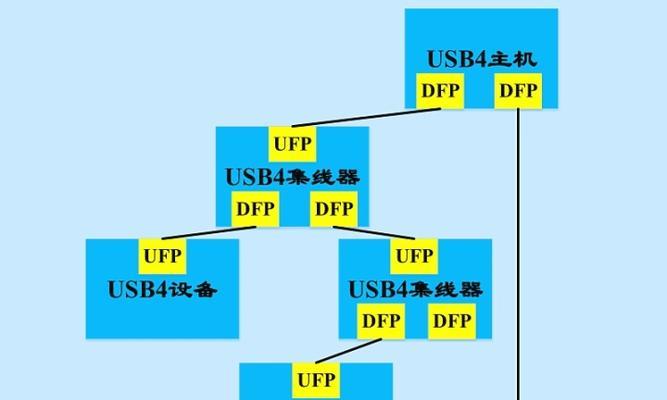
六迁移旧数据和应用程序
在更换系统后,你可能会希望迁移旧数据和应用程序到新系统中。这可以通过使用备份文件、云存储或外部存储设备来实现。将旧数据和应用程序迁移到新系统后,你将能够继续使用它们。
七安装驱动程序
安装新系统后,你的计算机可能需要安装一些额外的驱动程序,以确保硬件和设备的正常运行。你可以通过访问电脑制造商的官方网站来获取所需的驱动程序,并按照指示进行安装。
八更新系统和软件
为了保持新系统的稳定性和安全性,建议你及时更新操作系统和软件。在新系统中,打开系统设置,并选择“更新和安全”选项。在这个界面上,你可以选择自动更新或手动更新系统和软件。
九备份新系统
为了避免数据丢失和系统崩溃,建议你定期备份新系统。你可以使用内置的备份工具或第三方软件来创建系统镜像或数据备份。确保备份文件存储在安全可靠的位置。
十解决常见问题
在更换系统过程中,可能会遇到一些常见问题,如驱动兼容性、程序不兼容等。你可以通过访问在线技术论坛或联系厂商支持来解决这些问题。学习一些基本的故障排除技巧也会对你有所帮助。
十一其他操作系统选择
在进行系统更换时,不仅仅有一个操作系统可供选择。根据你的需求和个人喜好,你可以尝试其他操作系统,如Linux、macOS等。在选择操作系统之前,建议你阅读一些相关的用户评论和评分。
十二注意事项及风险提示
在更换系统时,要注意备份重要数据,避免数据丢失。更换系统可能涉及到一些风险,如无法正常启动、数据丢失等。在进行系统更换之前,请确保你已经充分了解相关风险,并做好必要的准备。
十三深度优化新系统
当你成功更换了新系统后,可以进一步对系统进行深度优化,以提高性能和稳定性。你可以清理垃圾文件、优化启动项、升级硬件等。此外,定期进行系统维护和优化也是保持系统良好状态的重要步骤。
十四享受全新的电脑体验
通过使用USB更换操作系统,你现在可以享受全新的电脑体验了。你可以尝试新的功能、界面和应用程序,提高工作效率和娱乐体验。
十五
通过这个简易教程,你已经学习到了如何使用USB更换电脑系统。这种方法简单易行,适用于各种不同的电脑和操作系统。希望本文对你有所帮助,祝你顺利更换操作系统并享受新的电脑体验!